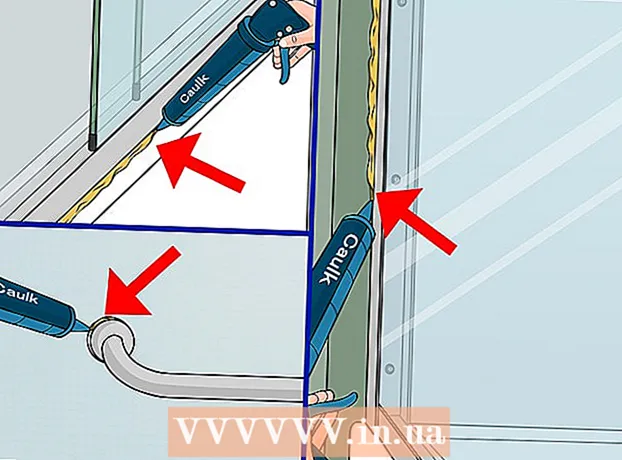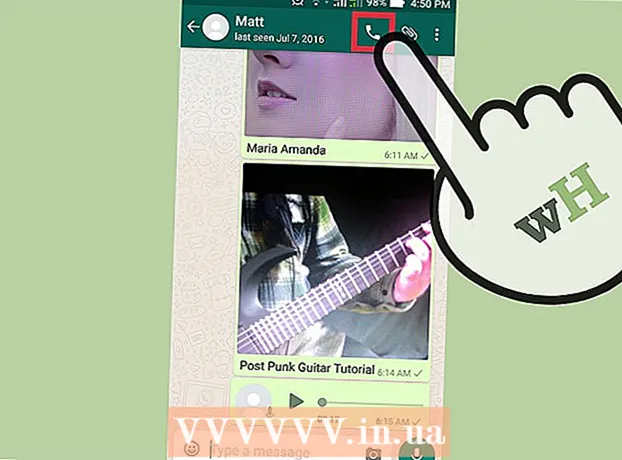Autor:
Janice Evans
Erstelldatum:
2 Juli 2021
Aktualisierungsdatum:
1 Juli 2024
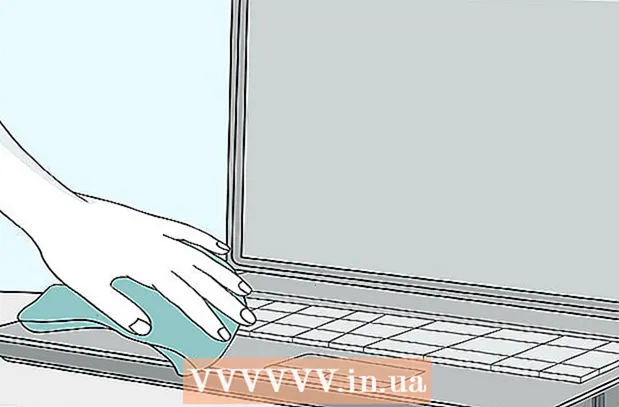
Inhalt
Wenn Sie Limonade, Kaffee, Wein oder ein anderes Getränk trinken möchten, ohne von Ihrem Laptop abzulenken, denken Sie daran, dass dies nicht sicher ist - eine instabile Tasse kann umkippen und bei einem versehentlichen Stoß kann Flüssigkeit austreten. Wenn dies passiert, keine Panik. Befolgen Sie diese einfachen Anweisungen sofort, um Ihren Computer zu speichern.
Schritte
 1 Schalten Sie Ihren Laptop aus! Entfernen Sie sofort den Akku, das Netzteil und ziehen Sie den Laptop aus der Steckdose. Die größte Gefahr für die Elektronik durch verschüttete Flüssigkeit ist ein Kurzschluss. Schäden treten fast sofort auf, wenn die Flüssigkeit mit stromführenden Teilen des Laptops interagiert. Je früher Sie das Gerät vom Stromnetz trennen und den Akku entfernen, desto wahrscheinlicher ist es, den Laptop zu retten.
1 Schalten Sie Ihren Laptop aus! Entfernen Sie sofort den Akku, das Netzteil und ziehen Sie den Laptop aus der Steckdose. Die größte Gefahr für die Elektronik durch verschüttete Flüssigkeit ist ein Kurzschluss. Schäden treten fast sofort auf, wenn die Flüssigkeit mit stromführenden Teilen des Laptops interagiert. Je früher Sie das Gerät vom Stromnetz trennen und den Akku entfernen, desto wahrscheinlicher ist es, den Laptop zu retten.  2 Trennen und entfernen Sie alle externen Geräte.
2 Trennen und entfernen Sie alle externen Geräte. 3 Drehen Sie den Laptop um, damit sich keine weitere Flüssigkeit im Gehäuse ausbreitet.
3 Drehen Sie den Laptop um, damit sich keine weitere Flüssigkeit im Gehäuse ausbreitet. 4 Wischen Sie alle erreichbaren Teile trocken. Verwenden Sie Papiertücher oder ein anderes saugfähiges, fusselfreies Material.
4 Wischen Sie alle erreichbaren Teile trocken. Verwenden Sie Papiertücher oder ein anderes saugfähiges, fusselfreies Material.  5 Untersuchen Sie die Tastatur. Einige Tastaturen sind so konzipiert, dass sie das Eindringen von Flüssigkeiten in die Laptophülle verhindern:
5 Untersuchen Sie die Tastatur. Einige Tastaturen sind so konzipiert, dass sie das Eindringen von Flüssigkeiten in die Laptophülle verhindern: - Gießen Sie jegliche Flüssigkeit aus, die in das Tastaturfach gelangt.
- Entfernen und reinigen Sie die abnehmbare Tastatur (je nach Modell).
 6 Wischen Sie alle Bereiche ab, die besondere Aufmerksamkeit erfordern. Zu diesen Oberflächen gehören der Monitorbildschirm, Tastaturtasten und andere Tasten. Verwenden Sie ein sauberes, leicht angefeuchtetes, fusselfreies Tuch.
6 Wischen Sie alle Bereiche ab, die besondere Aufmerksamkeit erfordern. Zu diesen Oberflächen gehören der Monitorbildschirm, Tastaturtasten und andere Tasten. Verwenden Sie ein sauberes, leicht angefeuchtetes, fusselfreies Tuch.  7 Isolieren Sie sich, um statische Entladungen zu vermeiden. Statische Entladung kann eine sehr hohe Spannung sein. Statische Elektrizität von Ihren Händen oder Ihrem Körper kann Ihren Computer beschädigen, selbst wenn er keiner Feuchtigkeit ausgesetzt war. Erfahren Sie, wie Sie sich isolieren können, um ESD-Schäden an der Elektronik zu verhindern.
7 Isolieren Sie sich, um statische Entladungen zu vermeiden. Statische Entladung kann eine sehr hohe Spannung sein. Statische Elektrizität von Ihren Händen oder Ihrem Körper kann Ihren Computer beschädigen, selbst wenn er keiner Feuchtigkeit ausgesetzt war. Erfahren Sie, wie Sie sich isolieren können, um ESD-Schäden an der Elektronik zu verhindern.  8 Zerlegen Sie die Laptoptasche. Wenn Sie die verschüttete Flüssigkeit nicht vollständig erreichen können, müssen Sie möglicherweise die Laptoptasche demontieren. Einige Flüssigkeiten enthalten Chemikalien, die Laptop-Leiterplatten korrodieren können:
8 Zerlegen Sie die Laptoptasche. Wenn Sie die verschüttete Flüssigkeit nicht vollständig erreichen können, müssen Sie möglicherweise die Laptoptasche demontieren. Einige Flüssigkeiten enthalten Chemikalien, die Laptop-Leiterplatten korrodieren können: - Wenn Sie sich nicht sicher sind, ob Sie das Gerät selbst demontieren können, empfiehlt es sich, so schnell wie möglich einen Assistenten zu finden, der dies tun kann.
- Trennen Sie die Festplatte, um Ihre Daten zu schützen.
- Trennen Sie alle Wechseldatenträger und Laufwerke.
 9 Trockene Rückstände entfernen. Flüssige Flecken wie Cola oder Kaffee können mit einer Zahnbürste oder einem fusselfreien Tuch entfernt werden. Feststoffe können mit Druckluft oder einem Staubsauger mit einer Leistungsstufe entfernt werden, um sicherzustellen, dass die Feststoffe beim Trocknen zu einem Pulver schonend entfernt werden.
9 Trockene Rückstände entfernen. Flüssige Flecken wie Cola oder Kaffee können mit einer Zahnbürste oder einem fusselfreien Tuch entfernt werden. Feststoffe können mit Druckluft oder einem Staubsauger mit einer Leistungsstufe entfernt werden, um sicherzustellen, dass die Feststoffe beim Trocknen zu einem Pulver schonend entfernt werden.  10 Waschen Sie die Verschmutzung ab. Wenn Sie eine andere Flüssigkeit als Wasser auf Ihrem Laptop verschütten, besteht der schwierigste Teil des „Rettungsvorgangs“ darin, den Schmutz von den Teilen abzuspülen. Je nach Art der verschütteten Flüssigkeit und dem Risiko, das Sie eingehen möchten, gibt es mehrere Möglichkeiten, Ihr Gerät zu spülen:
10 Waschen Sie die Verschmutzung ab. Wenn Sie eine andere Flüssigkeit als Wasser auf Ihrem Laptop verschütten, besteht der schwierigste Teil des „Rettungsvorgangs“ darin, den Schmutz von den Teilen abzuspülen. Je nach Art der verschütteten Flüssigkeit und dem Risiko, das Sie eingehen möchten, gibt es mehrere Möglichkeiten, Ihr Gerät zu spülen: - Überlegen Sie, welche Flüssigkeit auf dem Laptop verschüttet wurde und stellen Sie fest, ob diese Flüssigkeit mit Wasser aufgelöst werden kann oder ob es sich bei dieser Flüssigkeit um ein petrochemisches Produkt handelt. Im ersten Fall kann destilliertes Wasser verwendet werden, um Verunreinigungen zu entfernen. Wenn die Flüssigkeit ölig war, können Sie die Oberfläche mit Brennspiritus und dann mit destilliertem Wasser abspülen.
- Spülen mit Wasser.Nimm kontaminierte Teile deines Laptops (wie verschüttete Cola oder alte Flecken) und spüle sie unter fließendem Wasser ab. Die meisten Leiterplatten vertragen Wasser gut, solange sie nicht an eine Stromquelle angeschlossen sind. Andere interne Teile wie Lüfter (Kühler) und CD-/DVD-Laufwerke halten dem Spülen mit Wasser möglicherweise nicht stand.
- Spülen mit entionisiertem oder destilliertem Wasser. Viele Menschen bevorzugen deionisiertes Wasser anstelle von Leitungswasser. Bei Verwendung von Leitungswasser kann sich auf der zu waschenden Oberfläche ein Schlamm bilden, der in der Folge einen Kurzschluss verursachen kann. Entionisiertes Wasser hinterlässt keine Rückstände.
- Übertreiben Sie es nicht mit Spülung. Wasser und ein Laptop sind Dinge, die man kaum als kompatibel bezeichnen kann. Spülen Sie die Oberfläche ab, um Schmutz zu entfernen, aber nicht mehr. Überschüssiges Wasser vorsichtig entfernen.
 11 Warten Sie, bis der Laptop getrocknet ist. Stellen Sie sicher, dass alle Teile des Laptops vollständig trocken sind, bevor Sie fortfahren. Wie beim Spülen gibt es auch beim Trocknen unterschiedliche Meinungen:
11 Warten Sie, bis der Laptop getrocknet ist. Stellen Sie sicher, dass alle Teile des Laptops vollständig trocken sind, bevor Sie fortfahren. Wie beim Spülen gibt es auch beim Trocknen unterschiedliche Meinungen: - Lassen Sie es natürlich trocknen. Stellen Sie den Laptop so auf, dass er nicht mit der Oberfläche in Berührung kommt und eine freie Luftzirkulation ermöglicht. Lassen Sie das Gerät 24-48 Stunden trocknen. Legen Sie in der Zwischenzeit den Laptop-Akku in den Trockenreisbehälter.
- Trocknen durch eine Wärmequelle. Lassen Sie das Gerät auf einem warmen Akku oder Regal an einem warmen Ort ohne direkte Sonneneinstrahlung und in der Nähe einer Wärmequelle. Es ist jedoch zu beachten, dass die Wärmequelle nicht zu stark sein sollte, eine mäßig warme Temperatur reicht aus. Lassen Sie das Gerät etwa 12 Stunden trocknen. Die Verwendung von Trockenmitteln kann den Prozess beschleunigen. Bei einer hohen Trocknungstemperatur kann es zu Kondensation kommen, in der Folge führt Feuchtigkeit zu dauerhaften Problemen mit dem Computer, nämlich Oxidation der Kontakte und Rosten.
- Verwenden Sie niemals einen Haartrockner, da dies zu statischer Elektrizität führen kann und Ihr Gerät stärker verschmutzt und mit Staub gefüllt wird. Wenn der Trockner heiß ist, können einige der Kunststoffteile schmelzen. Im schlimmsten Fall dringt die Verwendung eines Haartrockners tiefer in Schaltkreise und Komponenten ein, was in der Folge zu Oxidation und erhöhter kapazitiver Belastung der integrierten Schaltkreise und Verbindungen führt, was letztendlich zum Geräteausfall führt. Am besten entfernen Sie verbleibende Feuchtigkeit, indem Sie bis zu 20 Minuten lang jeden zugänglichen Bereich mit einem Staubsauger absaugen. In diesem Fall muss der Großteil der Flüssigkeit bereits von Hand entfernt und alle Oberflächen getrocknet sein, damit keine Feuchtigkeit in den Staubsauger eindringen kann. Dieses Verfahren ist der natürlichen Trocknung vorzuziehen, da es die Möglichkeit einer Oxidation kleiner Oberflächen von Verbindungen und Komponenten verhindert, die sonst in Zukunft zu Problemen führen würde.
 12 Lösungsmittelreinigung. Das Nachspülen mit einem lösemittelhaltigen Reiniger hat seine Befürworter und Gegner. Diese Methode wird empfohlen, wenn vom Verschütten der Flüssigkeit bis zu den Reinigungsversuchen viel Zeit vergangen ist und sich möglicherweise Rost auf den Kontakten gebildet hat. Tragen Sie beim Umgang mit Lösungsmitteln oder alkoholhaltigen Reinigungsmitteln immer Handschuhe und sorgen Sie für eine gute Belüftung des Bereichs, da einige Reinigungsmittel krebserregend sein können.
12 Lösungsmittelreinigung. Das Nachspülen mit einem lösemittelhaltigen Reiniger hat seine Befürworter und Gegner. Diese Methode wird empfohlen, wenn vom Verschütten der Flüssigkeit bis zu den Reinigungsversuchen viel Zeit vergangen ist und sich möglicherweise Rost auf den Kontakten gebildet hat. Tragen Sie beim Umgang mit Lösungsmitteln oder alkoholhaltigen Reinigungsmitteln immer Handschuhe und sorgen Sie für eine gute Belüftung des Bereichs, da einige Reinigungsmittel krebserregend sein können. - Wenn Sie vermuten, dass die erste Spülung nicht alle Verunreinigungen entfernt hat, kann eine Spülung mit einem Lösungsmittel wirksam sein. Die Vorteile eines solchen Waschens bestehen darin, dass nur eine Substanz verwendet wird, die Entfernung dieser Substanz nicht viel Aufwand erfordert, da die Lösungsmittel schnell verdunsten und daher nicht viel Zeit zum Trocknen benötigt wird.Zu den Nachteilen dieser Methode gehört die Tatsache, dass Sie Ihren Computer buchstäblich "auflösen" können, wenn Sie das falsche Lösungsmittel verwenden.
- Verwenden Sie 99% (nicht 90%) Isopropylalkohol. Verwenden Sie niemals Benzin oder Aceton, um Computerteile zu reinigen.
- Mit Wattestäbchen und/oder einer weichen Zahnbürste den Bereich sanft schrubben.
- Versuchen Sie es mit einem Flussmittelentferner, den Sie in einem Elektrofachgeschäft kaufen können, und ersetzen Sie Isopropylalkohol.
- Geräteschäden treten nicht auf, wenn Flüssigkeit in den Laptop gelangt, sondern wenn der Strom aus den Batterien einen Kurzschluss verursacht. In diesem Fall müssen Sie ein paar hundert Dollar für Reparaturen ausgeben. Stellen Sie sicher, dass Ihr Laptop vollständig trocken ist, bevor Sie ihn einschalten.
 13 Bauen Sie Ihren Laptop zusammen und testen Sie, ob es funktioniert.
13 Bauen Sie Ihren Laptop zusammen und testen Sie, ob es funktioniert. 14 Wenn sich der Laptop nicht einschaltet, bringen Sie ihn zu einem Servicecenter.
14 Wenn sich der Laptop nicht einschaltet, bringen Sie ihn zu einem Servicecenter.
Tipps
- Einige Unternehmen fügen im Garantietext eine Klausel zum Verschütten von Flüssigkeit auf dem Gerät hinzu; Überprüfen Sie diesen Punkt, bevor Sie das Gehäuse demontieren. Einige Hersteller werden die Garantie sofort widerrufen, wenn durch Unbefugte oder Personal des Serviceunternehmens Schäden an der Unversehrtheit des Gerätes festgestellt werden. Hersteller pflegen sorgfältig eine Datenbank mit Anrufen und Reparaturen von Geräten in autorisierten Servicezentren. Wird eine Manipulation durch Dritte festgestellt und liegen keine Aufzeichnungen über frühere Reparaturen vor, kann der Hersteller die Übernahme der Reparaturkosten verweigern.
- Lassen Sie beim Trocknen des Computers Luft um das Gerät zirkulieren. Dies kann erreicht werden, indem der Laptop so positioniert wird, dass er keine feste Oberfläche berührt. Lassen Sie den Laptop zur Sicherheit einige Tage trocknen.
- In der Halbleiterindustrie wird häufig entionisiertes Wasser verwendet, da Leitungswasser viele Ionen oder chemische Verunreinigungen enthält, die Ablagerungen auf empfindlichen Elektronikkomponenten hinterlassen können.
- Versuchen Sie nicht, das Gehäuse mit Gewalt zu entfernen, da Sie sonst Kunststoffteile brechen und Metallteile verbiegen können. Wenn Sie das Gehäuse nicht zerlegen können, überprüfen Sie: Sie haben möglicherweise nicht alle Schrauben entfernt.
- Einige Tablet-Computer haben keine Tastatur, die zerbrochen oder verschüttet werden kann. Diese Computer werden normalerweise mit Abdeckungen geliefert, um Anschlüsse und Ports zu schützen. Wenn man es jedoch wirklich "versucht", kann die Flüssigkeit in das Innere solcher Computer gelangen.
- Stellen Sie sicher, dass Sie eine Garantie für versehentliches Verschütten erwerben, wenn Sie beabsichtigen, in einer Umgebung zu arbeiten, in der solche Verschüttungen möglich sind. Dies kann die Kosten des Computers um weitere hundert Dollar erhöhen, ist jedoch viel billiger als der Kauf eines neuen Computers.
- Bei einigen Laptop-Modellen ist das Zerlegen des Gehäuses nicht so einfach. Insbesondere müssen Sie alle Schrauben entfernen. Die Schrauben sind oft sehr klein und finden sich überall auf der Oberfläche an den unerwartetsten Stellen. Suchen Sie zuerst alle Schrauben an der hinteren Abdeckung und überprüfen Sie alle Innenfächer unter der Batterie und unter den Aufklebern.
- Die Schrauben in der Laptoptasche können sternförmig sein. Dementsprechend benötigen Sie einen Satz Torx-Schraubendreher der richtigen Größe.
- Bitte beachten Sie, dass Laptops oft mit eingebauten Komponenten und Anschlüssen hergestellt werden, die sich von Hersteller zu Hersteller unterscheiden können. Bei Komponenten, bei denen bei einem Modell alle Schrauben entfernt werden müssen, müssen Sie möglicherweise bei einem anderen Modell die Abdeckung entfernen und alle Montagehalterungen entfernen.
- Mehrere Herstellerfirmen verkaufen Laptop-Tastaturabdeckungen. An die veränderte Sensibilität der Tasten gewöhnt man sich zwar ein wenig, gleichzeitig gelangt aber auch keine Flüssigkeit zwischen die Tasten.
- Wenn mehrere Arten von Schrauben verwendet werden, um das Gehäuse zu befestigen, können Sie Ihren Laptop auf Papier skizzieren und alle Schrauben identifizieren.So wissen Sie beim Zusammenbau des Laptops genau, wo sich diese oder jene Schraube befindet.
- Sie können einen robusten Laptop bestellen, der stoß- und spritzwassergeschützt ist, wenn Sie sich über seine Sicherheit nicht sicher sind.
- Sie können für das Gerät zu einem angemessenen Preis eine Garantie zu einem einjährigen Wiederbeschaffungspreis erwerben (und diese Garantie mindestens so lange nutzen, bis der Preis des Laptops sinkt). Kaufen Sie keine erweiterte Garantie oder Ersatzgarantie, außer bei Online-Käufen. Vorsicht ist auch bei Drittgarantien geboten, die oft nur die Kosten für Vor-Ort-Reparaturen abdecken, nicht aber die Reparaturarten, die nur beim Hersteller erhältlich sind. In einigen Fällen können bei Reparaturen vor Ort nicht vom Hersteller zugelassene Teile verwendet werden und die Herstellergarantie erlischt.
- Exponieren Stromversorgungsfunktionen Ihren Laptop, wenn Sie den Deckel schließen Keine Aktion erforderlich... Während Sie Ihren Kaffee trinken, können Sie den Laptopdeckel schließen und so die Tastatur vor verschütteten Flüssigkeiten schützen. In diesem Fall müssen Sie nach dem Öffnen des Deckels das Passwort nicht erneut eingeben. Wenn Sie etwas herunterladen, schaltet sich das System auch nicht aus, wenn Sie den Deckel schließen. Wenn Sie den Deckel schließen, schaltet sich der Bildschirm unabhängig von Softwareeinstellungen immer aus, dies verhindert eine Überhitzung und schont den Akku.
- Überprüfen Sie die Bedienungsanleitung und das Handbuch zur Wartung und Reparatur Ihres Laptops auf der Website des Herstellers. Dies wird Ihnen helfen, den Laptop konsequent zu zerlegen.
- Einige Unternehmen stellen Laptoptaschen und -hüllen her. Hüllen bedecken die Ober- und Unterseite des Laptops und schützen ihn vor Kratzern (Modelle mit Griff), während Hüllen es ermöglichen, den Laptop vollständig abzudecken (Modelle mit Reißverschluss für die hinteren Anschlüsse des Laptops). Es gibt auch teurere Modelle von Bezügen, die für den Einsatz unter extremen Bedingungen konzipiert sind: Diese Bezüge sind beispielsweise mit einer Polsterung ausgestattet, die Schäden durch Herunterfallen aus geringer Höhe verhindert.
- Versuchen Sie, wenn möglich, ein Video des Demontagevorgangs aufzunehmen. Dies hilft bei der späteren Installation von Kabeln und Befestigungselementen. Es reicht aus, das Kabel oder das Flachbandkabel mit einer Schraube zu durchbohren, um alle Motherboards des Laptops zu "braten".
- In der Tropenfischabteilung Ihrer Zoohandlung können Sie spezielle Tabletten zur Entionisierung des Wassers kaufen.
- Hersteller zerlegen und bewerten Flüssigkeitsschäden in der Regel gegen eine geringe Gebühr, abhängig von dem Auftragnehmer, der die Arbeit ausführt, und Ihrem Computermodell. Alle Details erfahren Sie, wenn Sie den technischen Support Ihres Herstellers anrufen.
- Versuchen Sie das Gerät mehrmals aus- und wieder einzuschalten.
- Viele Fälle von verschütteter Flüssigkeit können vermieden werden... Versuchen Sie, Ihren Computer von Nahrungsmitteln und Flüssigkeiten fernzuhalten.
Warnungen
- Wasser und Strom sind unvereinbare Dinge! Stellen Sie sicher, dass die Stromversorgung vollständig getrennt ist.
- Was auch immer Sie tun, nicht einschließen Ihren Laptop, um zu überprüfen, ob alles in Ordnung ist. Lassen Sie den Laptop mindestens 24 Stunden lang stehen, damit alle Flüssigkeiten verdunsten und trocknen können, bevor Sie den Computer einschalten.
- Auch „sauberes“ Leitungswasser kann Elektronik ruinieren, da es Mineralien und chemische Zusätze wie Chlor, ein starkes Oxidationsmittel, enthält.
- Organische Lösungsmittel können gefährlich und sogar giftig sein. Lösungsmittel sollten nur in gut belüfteten Bereichen mit persönlicher Schutzausrüstung wie Handschuhen und einem Atemschutzgerät für organische Lösungsmittel verwendet werden.
- Wenn Sie das Gerät trocknen, ohne den Schmutz zu reinigen, sollten Sie darauf vorbereitet sein, dass im Laufe der Zeit verbleibende Säure die Computerchips angreifen und Schäden verursachen kann.
- Wenn das Netzteil nass wird, sollten Sie es durch ein neues ersetzen.
- Durch das Öffnen der Laptoptasche erlischt Ihre Garantie.Wenn jedoch säurehaltige Flüssigkeit auf das Gerät verschüttet wird, erlischt die Garantie ebenfalls. Säureschäden werden selten von der Garantie abgedeckt.
- Viele, wenn nicht alle Laptops verfügen über eine CMOS-Batterie, bei der es sich um eine permanente Batterie handelt. Dies reicht trotz der geringen Leistung aus, um einen Kurzschluss zu verursachen. Es ist höchstwahrscheinlich sinnvoll, diese Batterie (sieht aus wie eine Uhrenbatterie) so schnell wie möglich zu entfernen, nachdem Flüssigkeit verschüttet wurde. Es sollte beachtet werden, dass dadurch alle gelöscht werden Änderungen in den System-BIOS-Einstellungen.
Was brauchst du
- Entionisiertes / entsalztes Wasser oder Isopropylalkohol
- Kleines Schraubendreher-Set
- Plastiktüten zur Aufbewahrung von Kleinteilen und Schrauben
- Papiertücher, trockene weiche Zahnbürste oder Wattestäbchen
Zusätzliche Artikel
 So formatieren Sie einen Laptop
So formatieren Sie einen Laptop  So schalten Sie die Tastaturbeleuchtung des HP Pavilion ein So entfernen Sie einen Aufkleber von einem Laptop
So schalten Sie die Tastaturbeleuchtung des HP Pavilion ein So entfernen Sie einen Aufkleber von einem Laptop  So ändern Sie die Sprache Ihres Computers
So ändern Sie die Sprache Ihres Computers  So übertragen Sie Dateien von Laptop zu Laptop
So übertragen Sie Dateien von Laptop zu Laptop  So stellen Sie den Bass an Ihrem Computer ein
So stellen Sie den Bass an Ihrem Computer ein  So speichern Sie Fotos auf dem Macbook
So speichern Sie Fotos auf dem Macbook  So laden Sie einen Ordner von Google Drive auf Ihren Computer herunter
So laden Sie einen Ordner von Google Drive auf Ihren Computer herunter  So verbinden Sie Ihren Chromecast mit Ihrem Computer
So verbinden Sie Ihren Chromecast mit Ihrem Computer  So booten Sie Ihren Computer von einer externen Festplatte
So booten Sie Ihren Computer von einer externen Festplatte  So verwenden Sie die Tastatur für Klicks anstelle der Maus
So verwenden Sie die Tastatur für Klicks anstelle der Maus  So klicken Sie mit der rechten Maustaste auf ein Macbook
So klicken Sie mit der rechten Maustaste auf ein Macbook  So vergrößern Sie ein Outlook-Postfach auf einem Computer
So vergrößern Sie ein Outlook-Postfach auf einem Computer  So schalten Sie Ihren Mac ein
So schalten Sie Ihren Mac ein